Autenticação de Dois Fatores (2FA)
O que você aprenderá neste guia:
- ✅ Como ativar a autenticação de dois fatores (2FA)
- ✅ Como configurar o aplicativo autenticador
- ✅ Como usar o 2FA nos logins
- ✅ Como desativar o 2FA quando necessário
- ✅ Como realizar autenticação via API Token com 2FA ativo
Introdução
A Autenticação de Dois Fatores (2FA), também conhecida como Autenticação Multifator (MFA), é um recurso de segurança essencial que adiciona uma camada extra de proteção à sua conta na plataforma Carol. Com o 2FA ativado, além da sua senha, você precisará fornecer um segundo fator de autenticação através de um aplicativo autenticador em seu dispositivo móvel, reduzindo significativamente o risco de acessos não autorizados à sua conta.
Pré-requisitos
- Uma conta ativa na plataforma Carol
- Um smartphone com um aplicativo autenticador instalado (Google Authenticator ou Microsoft Authenticator)
Ativação do 2FA
1. Acesse a opção "My Account"
- Faça login na plataforma Carol da TOTVS
- No canto superior direito da tela, clique no ícone do seu perfil
- No menu suspenso que aparece, selecione a opção "My Account"
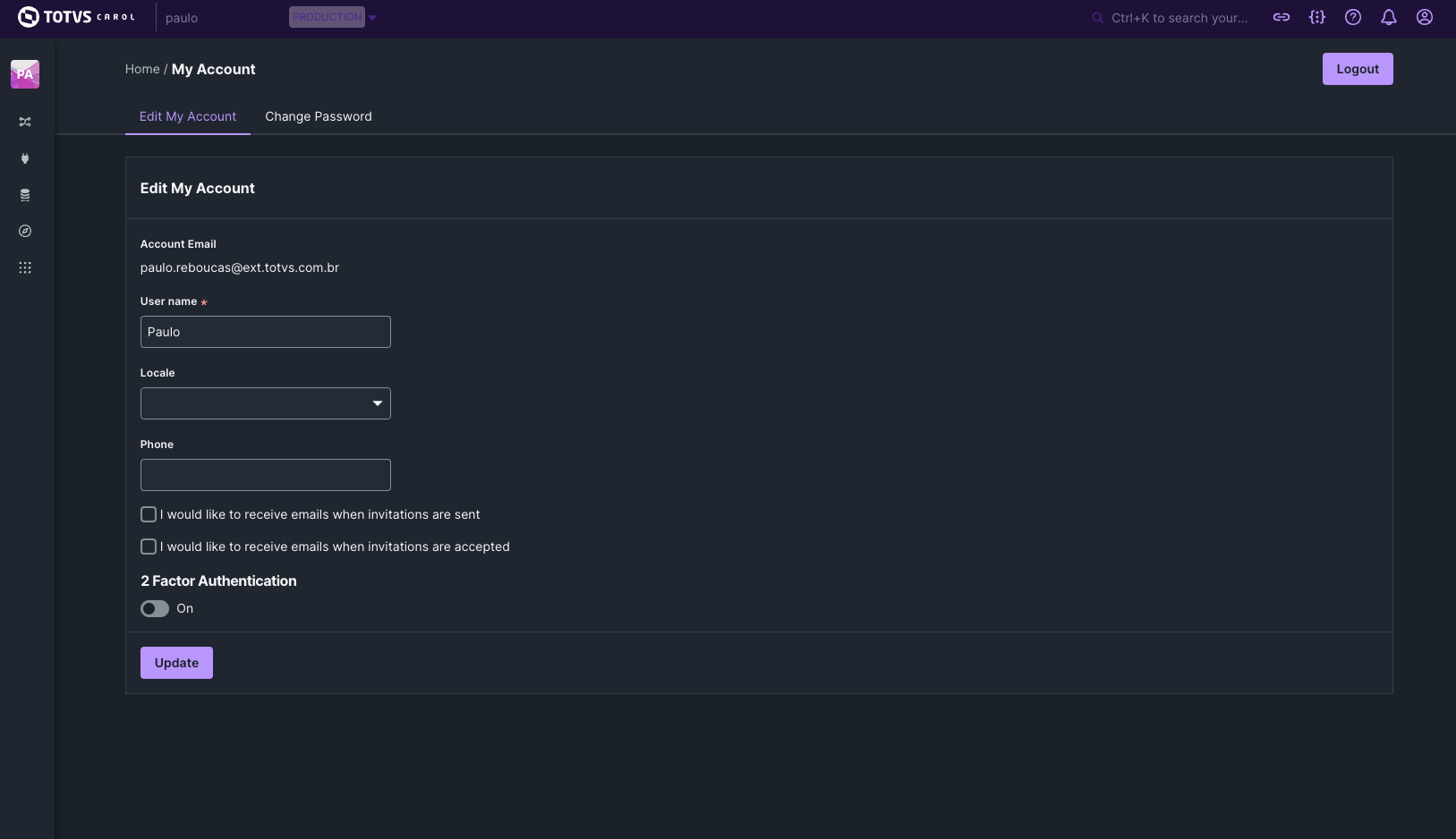
2. Navegue até a seção de configurações de conta
- Na página "My Account", você verá duas abas no topo: "Edit My Account" e "Change Password"
- Certifique-se de que a aba "Edit My Account" está selecionada
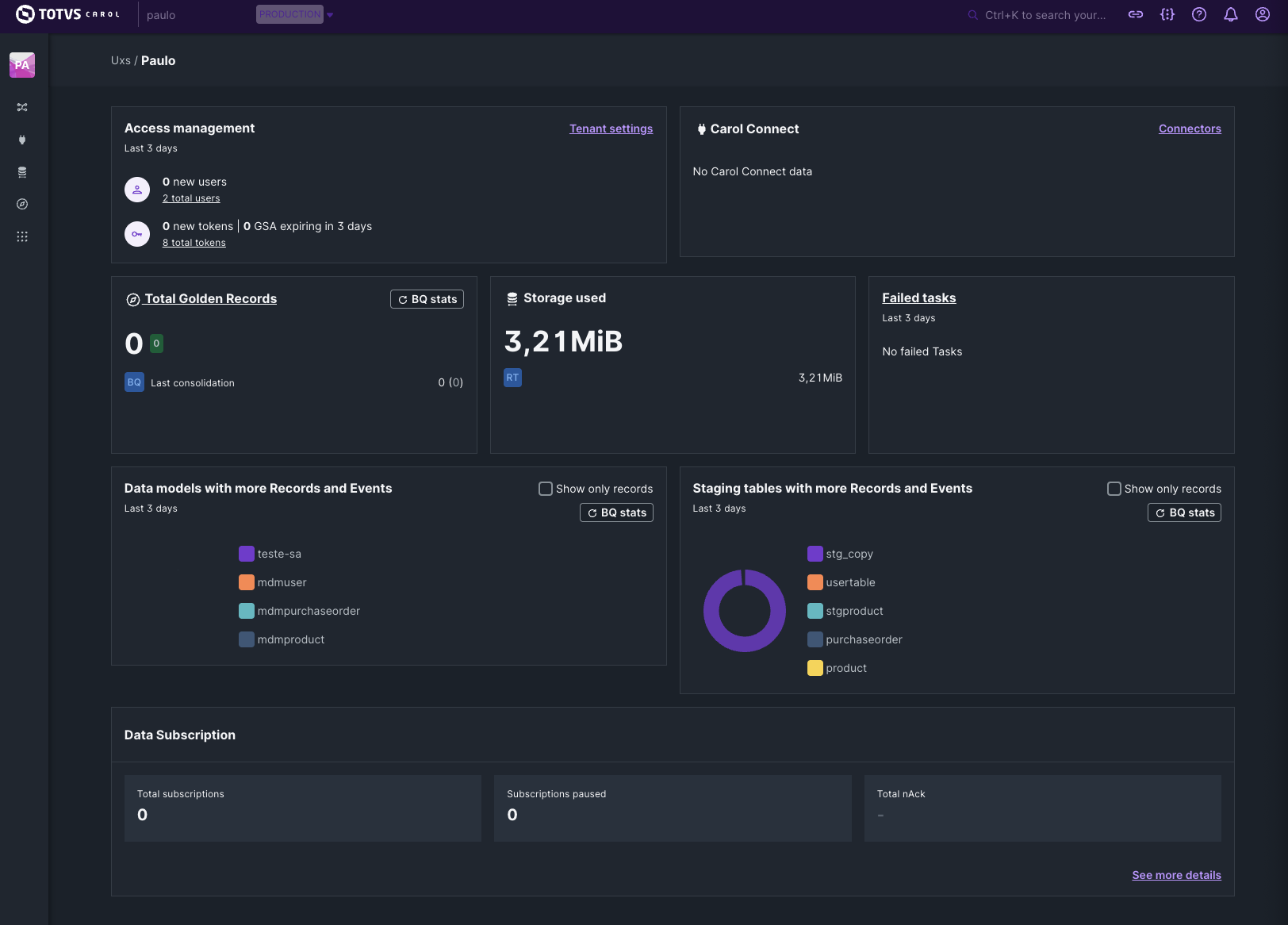
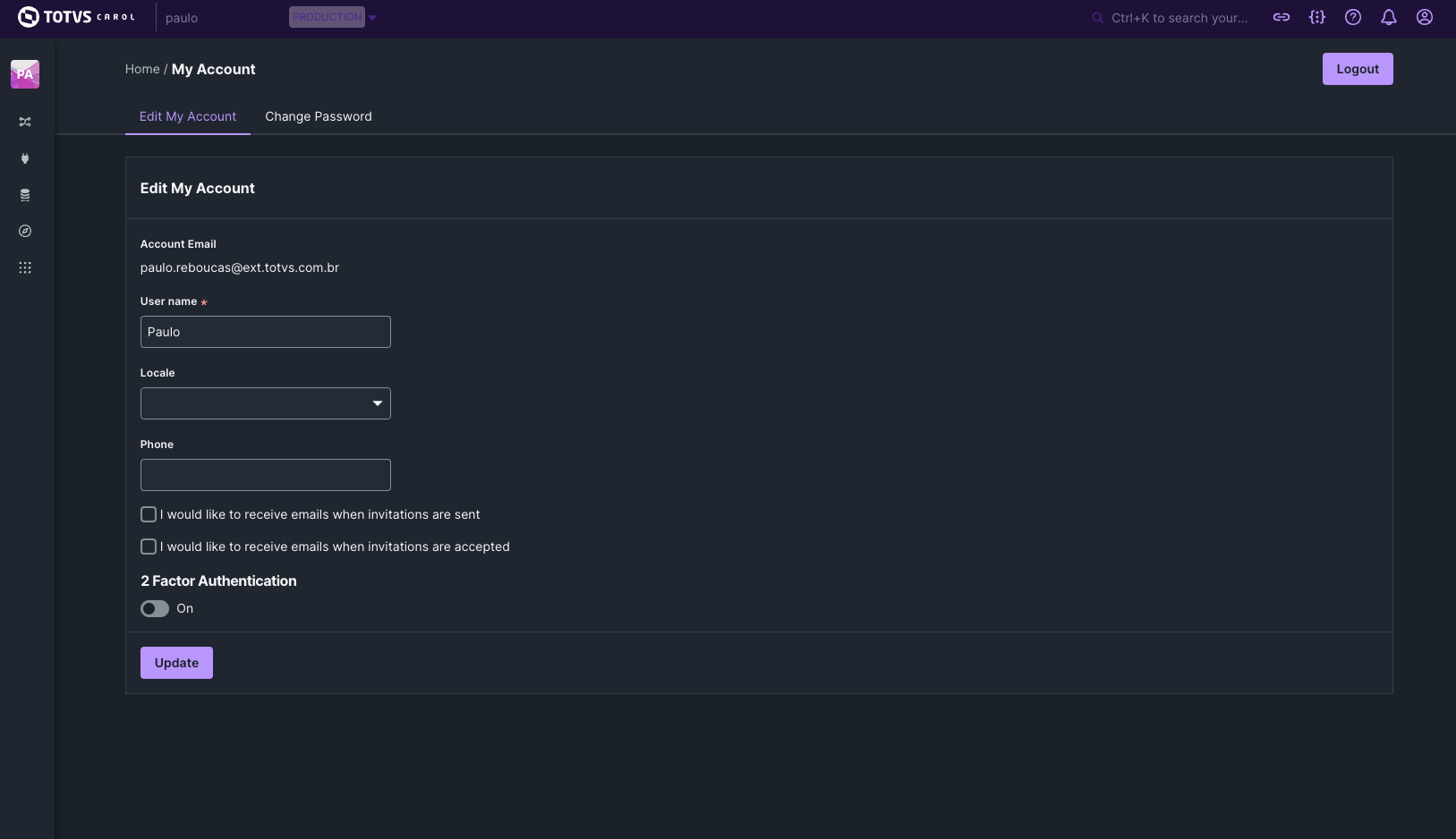
3. Ative a Autenticação de Dois Fatores
- Role a página para baixo até encontrar a seção "2 Factor Authentication"
- Você verá um botão deslizante para ativar/desativar o 2FA
- Clique no botão para mover o controle deslizante para a posição "On"
- Após ativar, aparecerão instruções para configurar o aplicativo autenticador
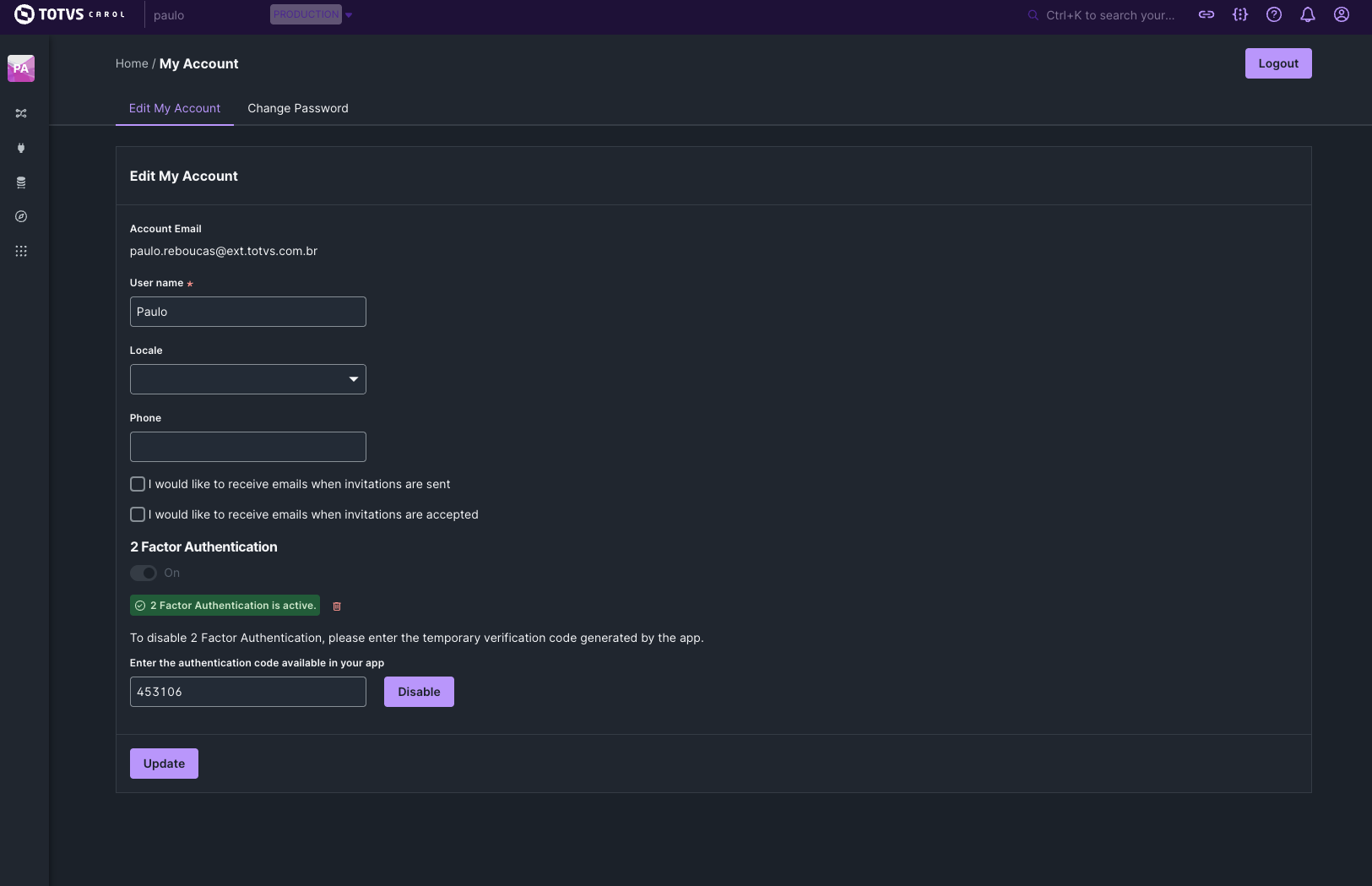
4. Configure o aplicativo autenticador
As instruções na tela indicarão:
- Adicione uma nova conta no aplicativo de autenticação (Google Authenticator ou Microsoft Authenticator)
- Escaneie o código QR exibido na tela usando o aplicativo autenticador
- Digite o código de verificação temporário gerado pelo aplicativo no campo indicado
- Clique no botão "Validate" para confirmar o código
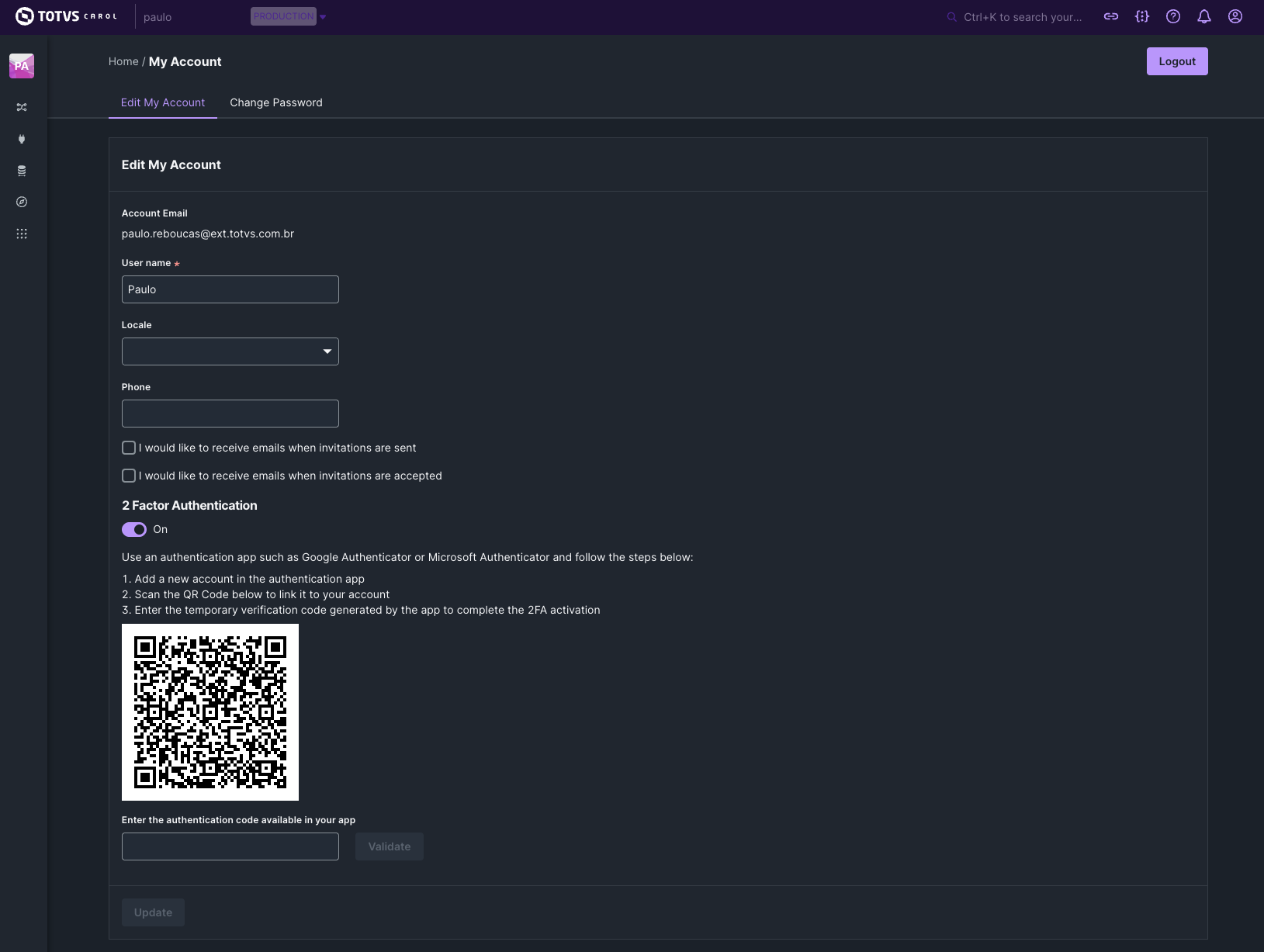
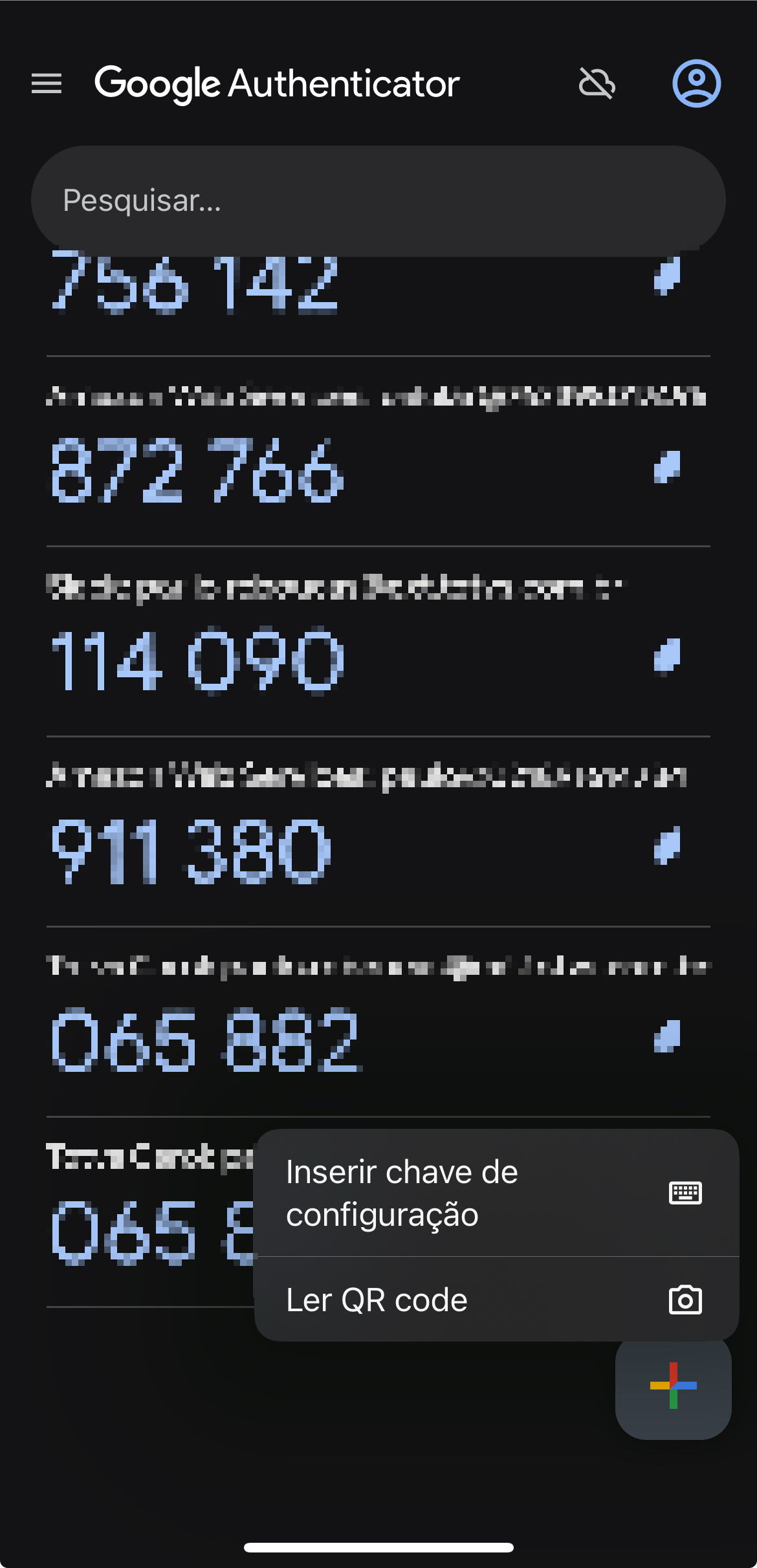
5. Finalize a configuração
- Após validar o código, você verá uma mensagem verde confirmando que "2 Factor Authentication is active."
- Clique no botão "Update" na parte inferior da página para salvar todas as alterações
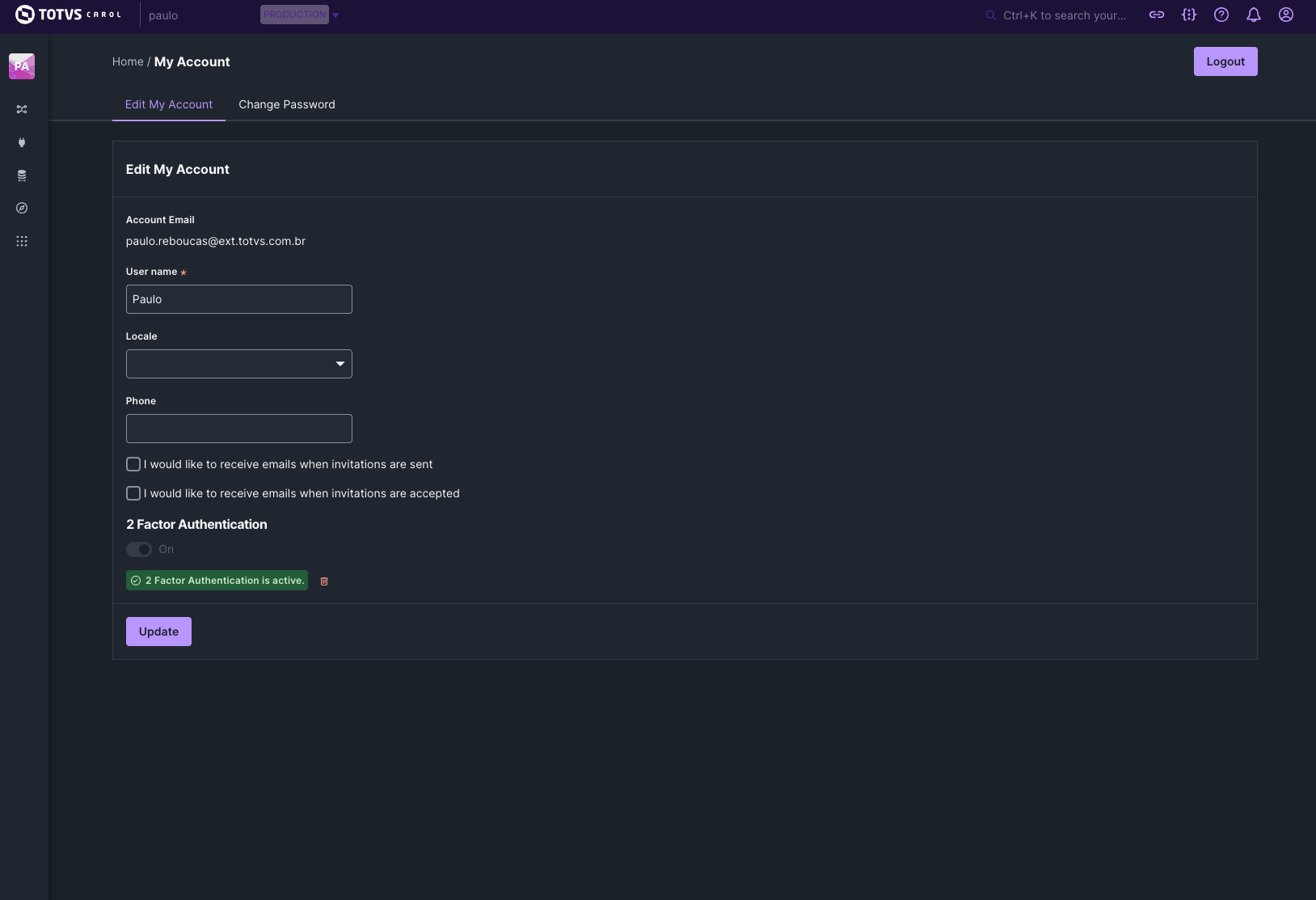
Como usar o 2FA nos próximos logins
1. Inserir seu nome de usuário e senha como habitual
2. Na tela seguinte, será solicitado o código de autenticação
3. Abra o aplicativo autenticador no seu smartphone
4. Localize o código de 6 dígitos associado à sua conta Carol
5. Digite este código no campo solicitado para completar o login
Dicas importantes
⏱️ Tempo de expiração
Os códigos do autenticador são atualizados a cada 30 segundos
🕒 Sincronização
Mantenha o horário do seu smartphone sincronizado automaticamente
📱 Backup
É recomendável configurar o 2FA em mais de um dispositivo
🔄 Troca de dispositivo
Lembre-se de transferir suas contas do autenticador para o novo smartphone
Solução de problemas
Perdi acesso ao meu dispositivo com o aplicativo autenticador
Entre em contato com o administrador da organização ou suporte técnico.
O código não está sendo aceito
- Verifique se o horário do seu smartphone está correto e sincronizado
- Certifique-se de estar inserindo o código correto para a conta Carol (e não para outras contas configuradas no mesmo aplicativo)
- Aguarde a geração de um novo código e tente novamente
A autenticação de dois fatores não está funcionando
- Verifique se o 2FA está ativado corretamente nas configurações da sua conta
- Confirme se o aplicativo autenticador tem permissão para acessar a câmera (para escanear o código QR)
Como desativar o 2FA
Nota importante: Desativar o 2FA reduz a segurança da sua conta. Faça isso apenas quando absolutamente necessário.
1. Acesse a área de configurações da sua conta
- Faça login na plataforma Carol da TOTVS (você precisará do código do autenticador para este login)
- Acesse a opção "My Account" através do menu de perfil no canto superior direito
- Selecione a aba "Edit My Account"
2. Desative a Autenticação de Dois Fatores
- Role a página até a seção "2 Factor Authentication"
- Você verá uma mensagem verde indicando que "2 Factor Authentication is active" junto com um ícone de lixeira
- Para desativar, será necessário:
- Clicar no ícone de lixeira ao lado da mensagem de confirmação
- Inserir o código temporário gerado pelo seu aplicativo autenticador no campo que aparecerá
- Clicar no botão "Disable"
- Após a validação do código, o controle deslizante mudará para a posição "Off"
- Clique no botão "Update" na parte inferior da página para salvar as alterações
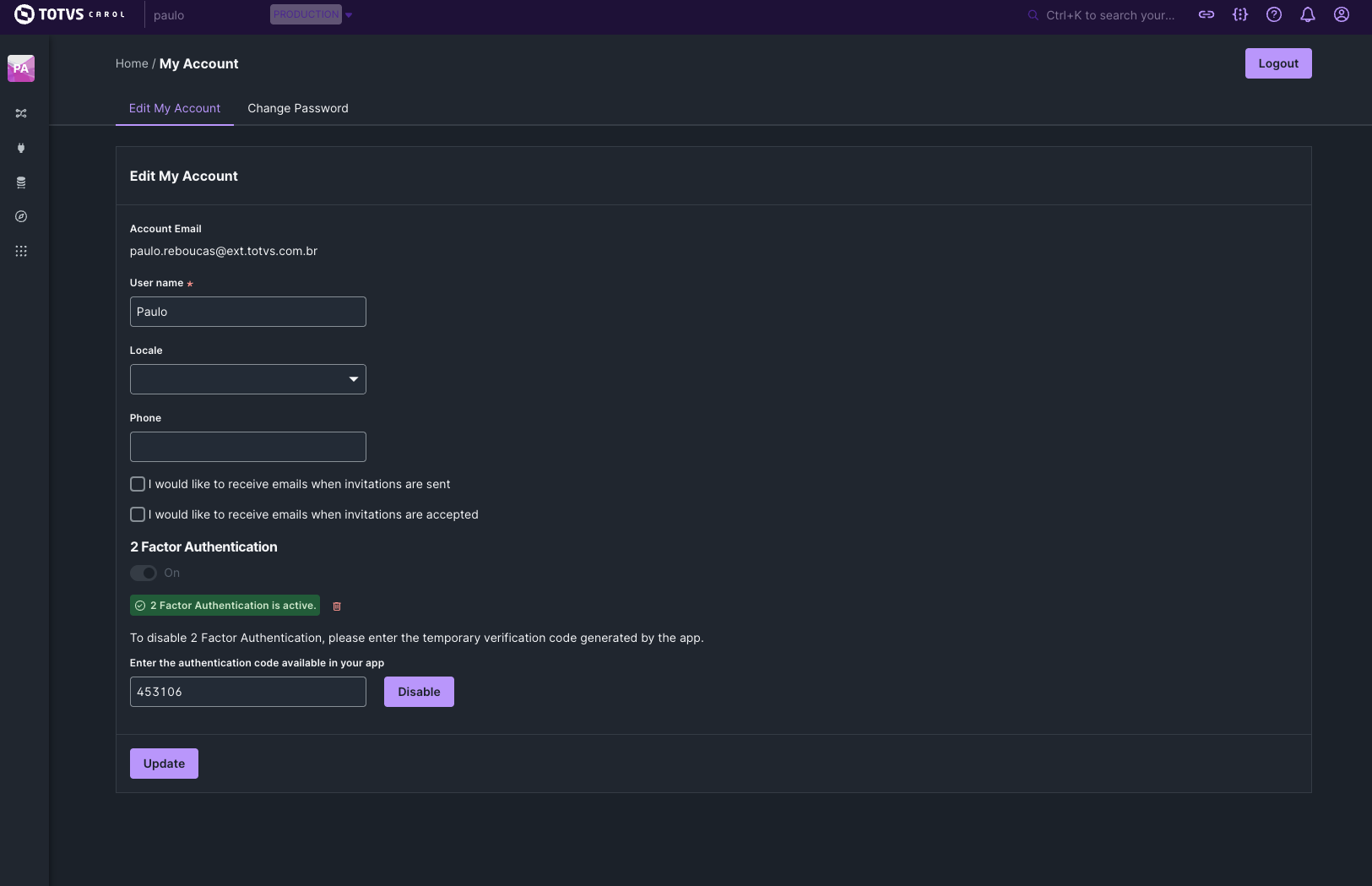
Autenticação via API Token com 2FA
Quando o 2FA está habilitado, o login por API ocorre em duas etapas: a primeira etapa recebe login e senha e retorna um mfa_token; a segunda etapa utiliza esse mfa_token + código 2FA e retorna access_token e refresh_token. Vamos detalhar as etapas abaixo.
Pré-requisitos:
- 2FA ativo na sua conta e app autenticador configurado.
- Subdomínio e connectorId válidos para o seu tenant.
Etapa 1:
Abaixo é um exemplo da primeira request usando o comando curl:
curl --location 'https://api.carol.ai/api/v5/oauth2/token' \
--header 'accept: application/json' \
--header 'Content-Type: application/x-www-form-urlencoded' \
--data-urlencode 'grant_type=password' \
--data-urlencode 'username=<seu_login>' \
--data-urlencode 'password=<sua_senha>' \
--data-urlencode 'connectorId=<seu_connectorId>' \
--data-urlencode 'subdomain=<subdominio_tenant>'
O resultado da request é semelhante ao abaixo:
{"access_token":"","client_id":"<client_id>","expires_in":0,"mfa_enabled":true,"mfa_token":"<seu_token_mfa>","refresh_token":"","timeIssuedInMillis":0,"token_type":"bearer"}
Etapa 2:
Após obter o seu mfa_token, utilize o endpoint https://api.carol.ai/api/v5/oauth2/token/mfa/authenticate e o código de 6 dígitos obtido no app autenticador para receber o access_token e refresh_token.
curl --location 'https://api.carol.ai/api/v5/oauth2/token/mfa/authenticate' \
-H 'Accept: application/json' \
-H 'Content-Type: application/x-www-form-urlencoded' \
-H 'Authorization: <seu_token_mfa>' \
--data-raw 'mfaCode=<codigo_6digitos>'
O resultado da request é semelhante ao abaixo, contendo access_token e refresh_token.
{"access_token":"<access_token>","client_id":"<client_id>","expires_in":3599,"mfa_enabled":true,"mfa_token":"","refresh_token":"<refresh_token>","state":"","timeIssuedInMillis":1758052178848,"token_type":"bearer"}
A ativação do 2FA é uma prática essencial de segurança para proteger seus dados e recursos na plataforma Carol.